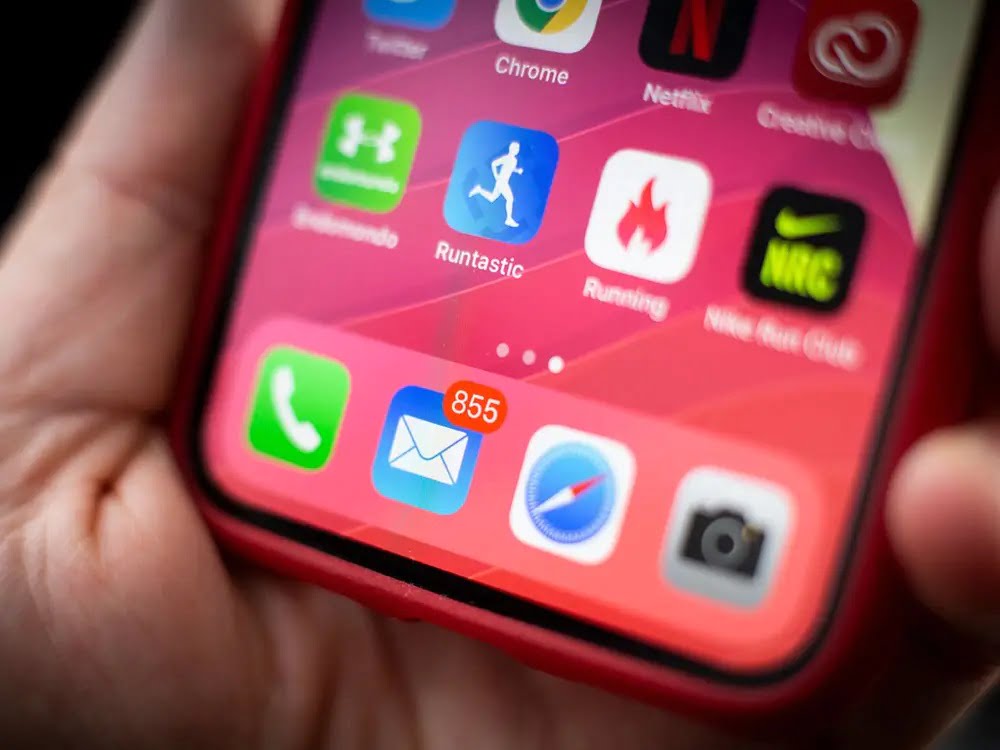Bu yazımızda iPhone’da uygulama verilerini silme ile ilgili detaylı bilgi vereceğiz.
iPhone için çok para ödüyoruz ve genellikle de ödediğimiz paraya değiyor; ancak ne kadar çok ödersek ödeyelim, telefonumuzun depolama alanı çok çabuk tükeniyor.
Fotoğraflar, videolar ve uygulamalar için İhtiyacınız olan yeterli depolama alanınız olduğundan emin olmak için, iPhone‘unuzun depolama alanında yer açmanın birçok yolu vardır.
Bu makalede, iPhone‘unuzdaki uygulama verilerinin nasıl silineceğini anlatacağız. Uygulama verileri, bir uygulamayı kullanırken, uygulamanın oluşturduğu çeşitli ayarlardan ve belgelerden oluşur. Ve uygulamaya bağlı olarak bu veriler (özellikle sosyal medya uygulamalarında) oldukça büyük miktarlarda olabilir.
Uygulama verilerini temizlemek, ihtiyacınız olan depolama alanını kazanmanıza yardımcı olur. İşte, iPhone’da uygulama verilerini silmek için yapmanız gerekenler!
iPhone’da Uygulama Verilerini Silme
İlk olarak, en çok yer kaplayan uygulamalarınızın tespit edin.
- Ayarlar (Settings) uygulamasını başlatın.
- Açılan Ayarlar (Settings) uygulaması ekranında önce Genel (General) ve ardından iPhone Depolama (iPhone Storage) menüsüne dokunun.
Bu ekranda, telefonda yüklü her bir uygulamanın birinin ne kadar depolama alanı kullandığını görmek için aşağı ekranı aşağı kaydırabilirsiniz. Baze kullandığınız bir veya iki uygulamanın telefonunuzda çok yer kapladığını fark ederseniz. Bu tür durumlarda o uygulamaların verilerini silmek iyi bir fikirdir.
Çoğu uygulamada, sadece uygulamayı silerek o uygulamanın verilerini silebilirsiniz. Mesajlar, fotoğraf ve video galerisi (kütüphanesi) ve e-posta (e-mail) gibi birkaç uygulamada, depolama alanından tasarruf etmek için tek tek dosyaları silebilirsiniz. Fakat çoğu uygulama için aşağıdaki adımları uygulamanız yeterlidir.
- iPhone Depolama (iPhone Storage) ekranında sileceğiniz herhangi bir uygulamaya dokunun.
- Uygulamayı kaldırmak için Uygulamayı Sil (Delete App) menüsüne dokunun.
iPhone‘unuzun ana ekranında veya uygulama ekranında, bir uygulama simgesinin üzerinde parmağınızı basılı tutun. Ve ardından uygulamayı silmek için X simgesine dokunun. iOS 13 kullanıyorsanız, bir uygulama simgesine parmağınızı bir süre basılı tutun. Açılan menü listesinde Uygulamaları Yeniden Yerleştir (Rearrange Apps) menüsüne dokunun. Ve ardından X-simgesine dokunun.
- Uygulamayı kullanmaya devam edecekseniz App Store‘u açın. Ve az önce sildiğiniz uygulamayı tekrar yükleyin.
Hepsi bu kadar! Artık uygulama verileri sildiniz ve uygulamayı tekrar geri yüklediniz.
iPhone’da Uygulama Verilerini Silme
Bu yazımızda iPhone’da uygulama verilerini silme ile ilgili detaylı bilgi verdik.iPhone’da uygulama verilerini silme konusundaki sorularınızı aşağıdaki yorum bölümünden bize iletebilirsiniz.
En güncel teknoloji konuları ile ilgili teknik destek ve çözüm içeren videolar için Teknodestek YouTube kanalımızı da takip edebilirsiniz.
Ayrıca, yorumlar bölümünden, web sitemizde hangi konularla ilgili içerikler görmek istediğinizi iletebilirsiniz. Hangi teknik konularda arama motorlarında daha çok arama yaptığınızı belirtebilirsiniz. Böylece sitemizin içeriğinin daha alakalı ve zengin olmasına katkı sunabilirsiniz.
Hazırladığımız içerikleri beğeniyorsanız, bu içeriklerin daha fazla kişiye ulaşmasını sağlayabilirsiniz. Bunun için, yazılarımızı sosyal medya hesaplarınızda paylaşabilirsiniz. Ve böylece daha çok kişinin bu içeriklerden istifade etmesine yardımcı olabilirsiniz.